Outlook Customer Manager (OCM)
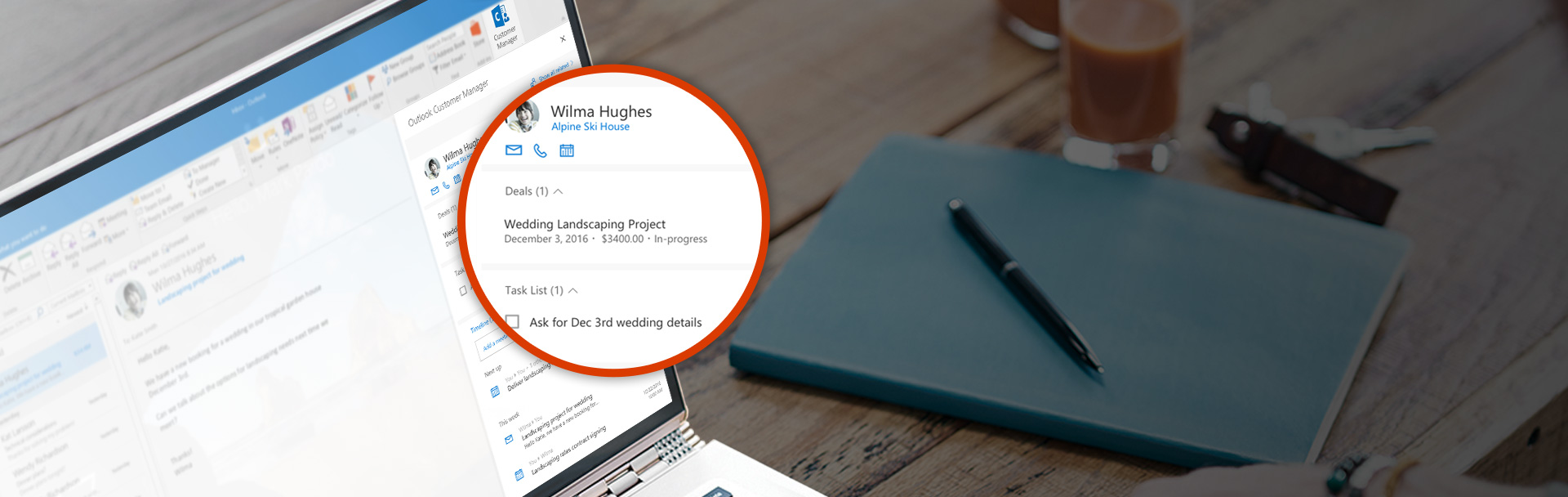
Outlook Customer Manager è un nuovo servizio di Office 365 che aiuta le piccole aziende a tenere traccia e sviluppare le relazioni con i clienti, tutto questo all’interno di Outlook.
Poiché è integrato in Outlook, non è necessario installare o imparare ad usare un nuovo software. OCM è disponibile gratuitamente per tutti gli utenti Office 365 Business Premium e sarà rilasciato a partire dagli utenti che hanno selezionato l’opzione in First Release.
Una volta abilitato, vi apparirà il pulsante “Customer Manager” all’interno della tab Home del vostro Outlook.

Configurare OCM
Alla prima apertura di OCM, vi apparirà una finestra di benvenuto.
Cliccando il pulsante “start” avvierete l’applicazione e si creerà automaticamente un Gruppo Office 365 chiamato “Outlook Customer Manager”, pensato per facilitare la condivisione di contenuto (funzione a breve disponibile). Il primo utente all’interno dell’organizzazione che inizia ad utilizzare OCM sarà il proprietario del gruppo, tutti gli altri saranno automaticamente aggiunti in qualità di membri.
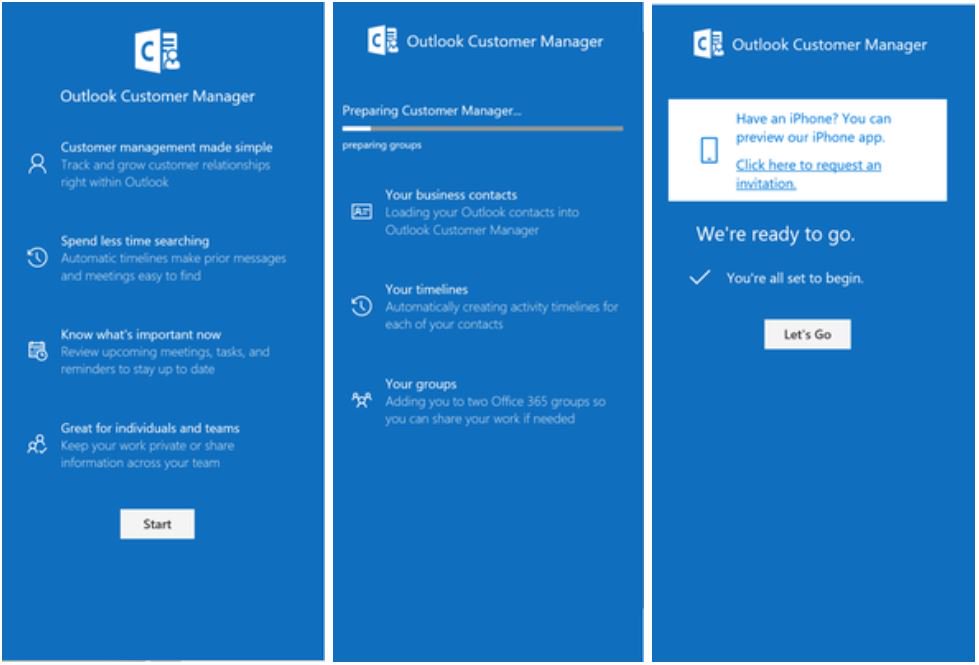
ATTENZIONE: l’avvio può durare qualche minuto, a seconda della quantità di dati presenti in Outlook. Se chiudete la finestra prima che la configurazione sia completa, dovrete riavviarla da capo.
Creare il primo contatto di business
Un contatto di business è un contatto di Outlook a cui viene aggiunto un flag per differenziarlo dai contatti personali. Quando aprite OCM da una mail, Outlook Customer Manager controlla se il mittente è impostato come contatto di business. Se così non fosse vi suggerirà automaticamente di creare un contatto business.
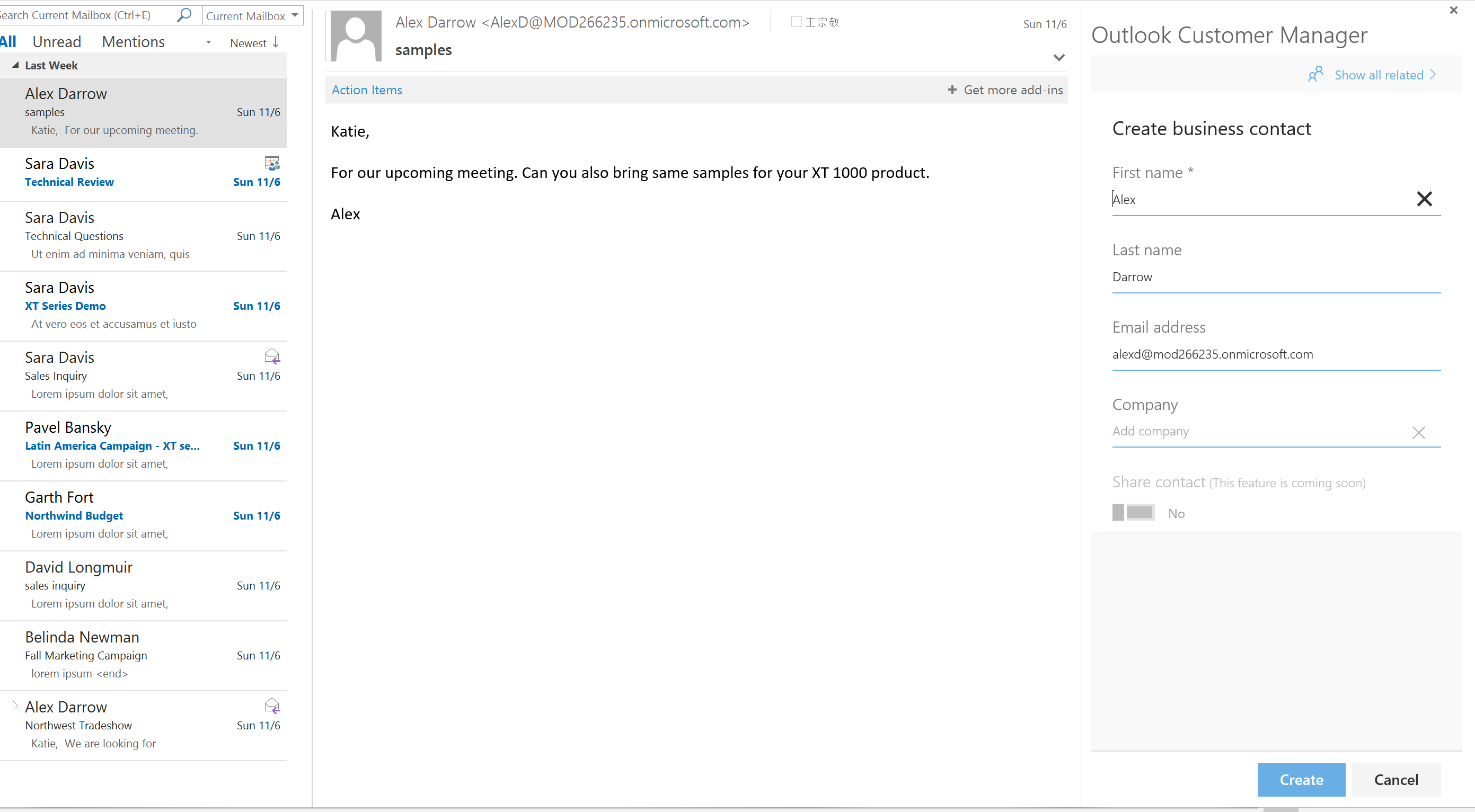
Una volta creato il contatto di business, OCM vi mostrerà automaticamente la cronologia delle conversazioni con il contatto, incluse le email che vi siete scambiati precedentemente e i meeting. Ogni nuova email o meeting fra voi e il contatto di business verrà automaticamente visualizzata nella timeline.

Gestire i contatti di business
Trovate la lista dei contatti di business creati nei componenti aggiuntivi di Outlook.
L’icona Add-ins si trova in basso a sinistra come potete vedere nell’immagine qui sotto.
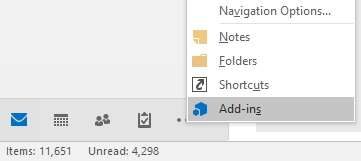
Cliccate sulla scheda “Contatti” per visualizzare tutti i contatti di business.
Nella parte superiore della pagina potrete trovare diversi contatti sotto la categoria “Focused”. Questo perché Outlook Customer Manager mostra automaticamente tutti quei contatti di business con cui avete sviluppato un attivo engagement: i contatti con cui avete un contratto in piedi, attività in corso o riunioni schedulate. In questo modo potrete avere accesso ai contatti più rilevanti per il vostro business in modo facile e veloce.
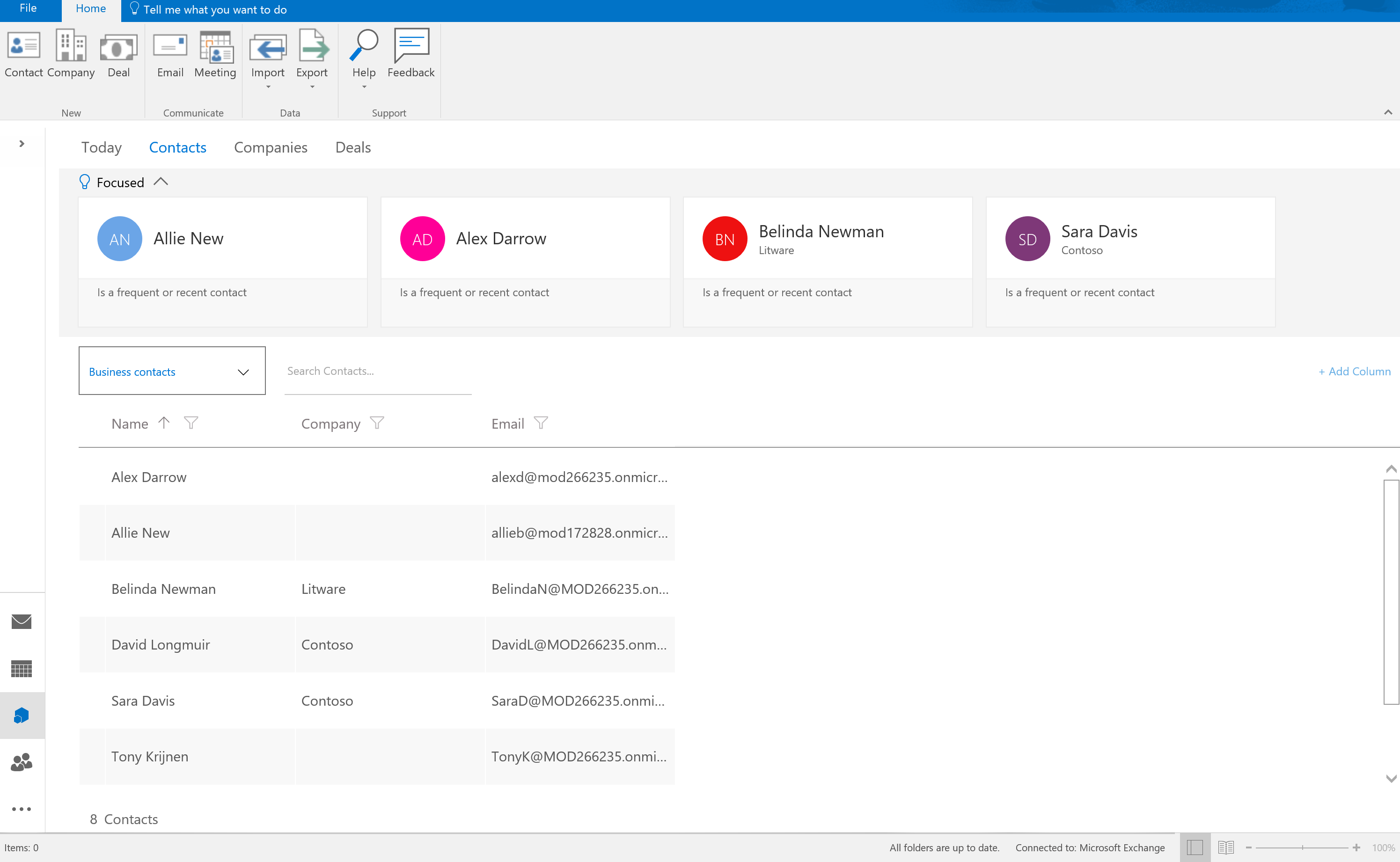
Potete aggiungere contatti di business creandone di nuovi o convertendo un contatto esistente in un contatto di business. Potete visualizzare i contatti Outlook esistenti cambiando il filtro del menù a tendina: da “Business Contacts” a “All Contacts”
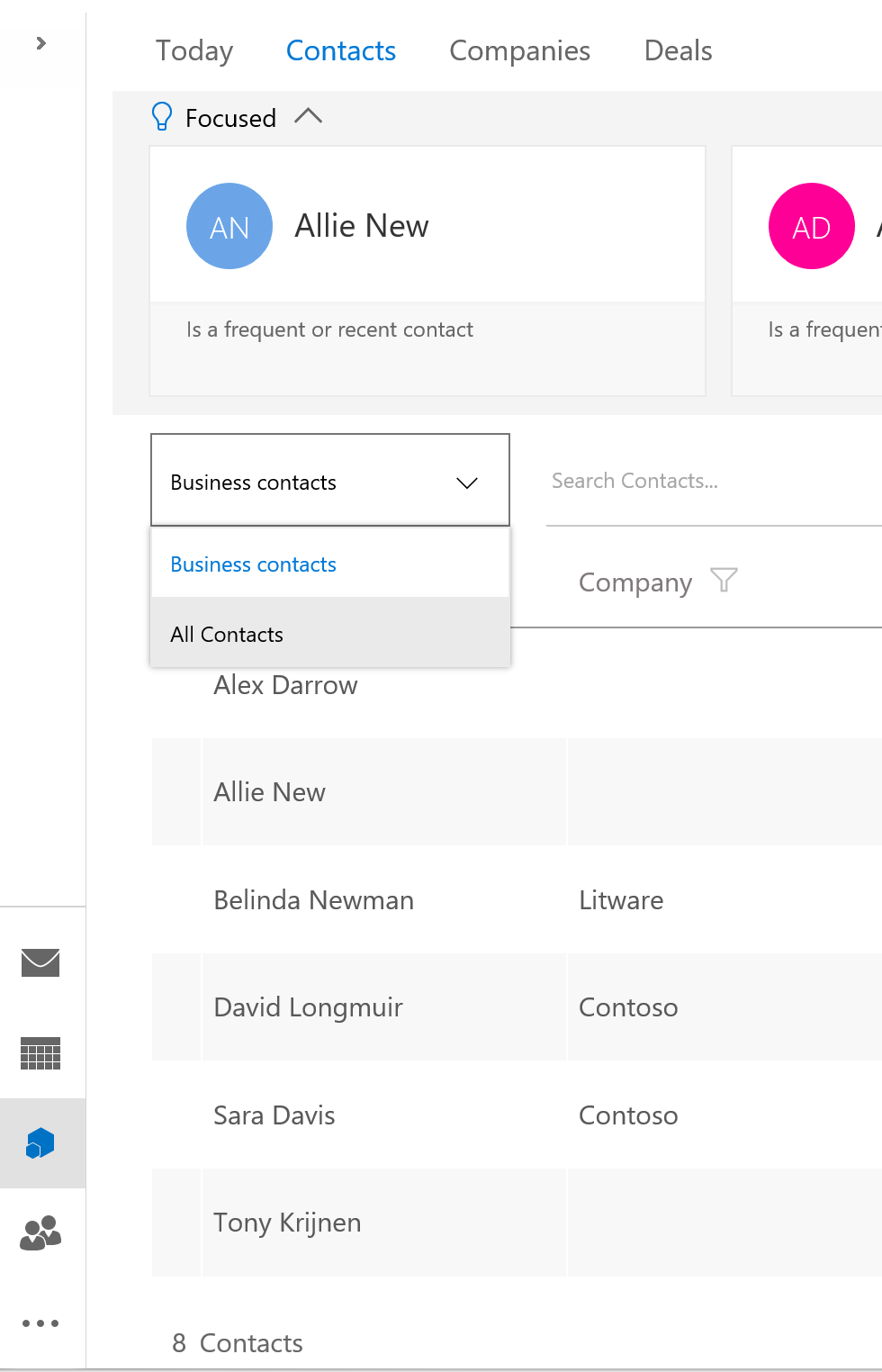
A questo punto cercate il nome del contatto desiderato. Una volta selezionato, si aprirà una finestra con un riepilogo delle informazioni più importanti. Cliccate su “View Details” per avere informazioni più dettagliate.
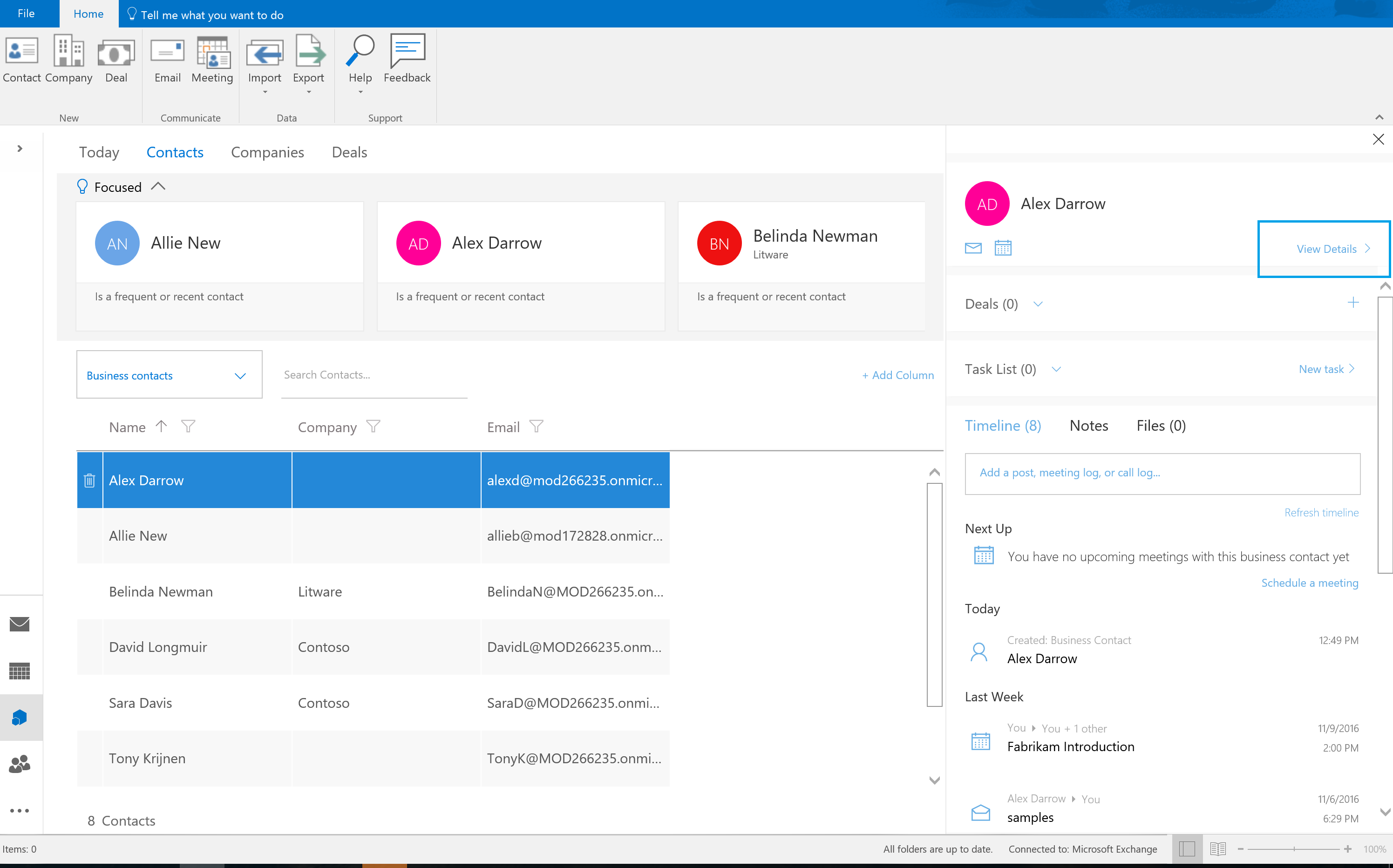
Cliccate sul pulsante “Business Contact” in fondo alla finestra di visualizzazione dettagli, trasformandolo in Business Contact. Per concludere l’aggiornamento del contatto cliccate “Save”.
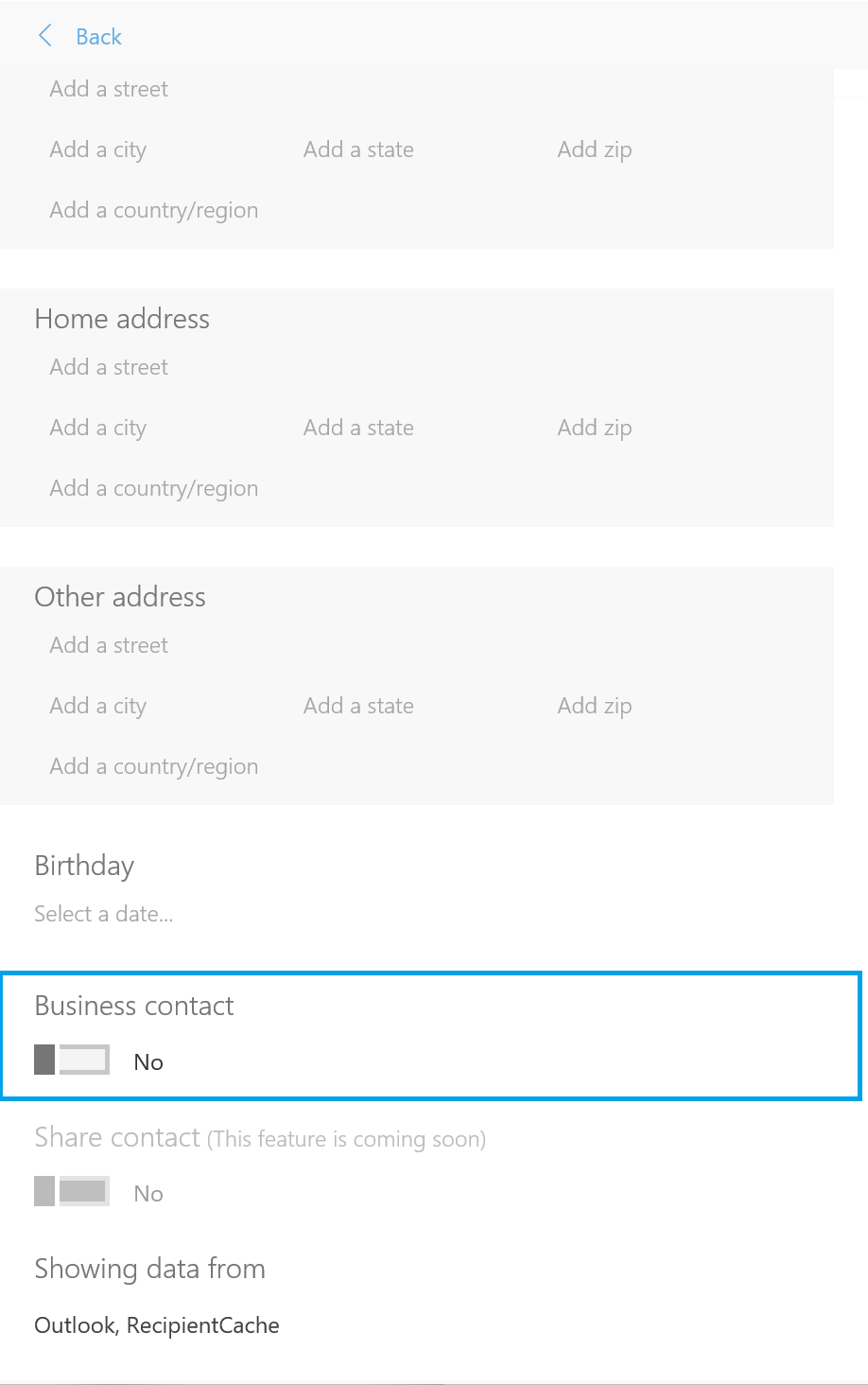
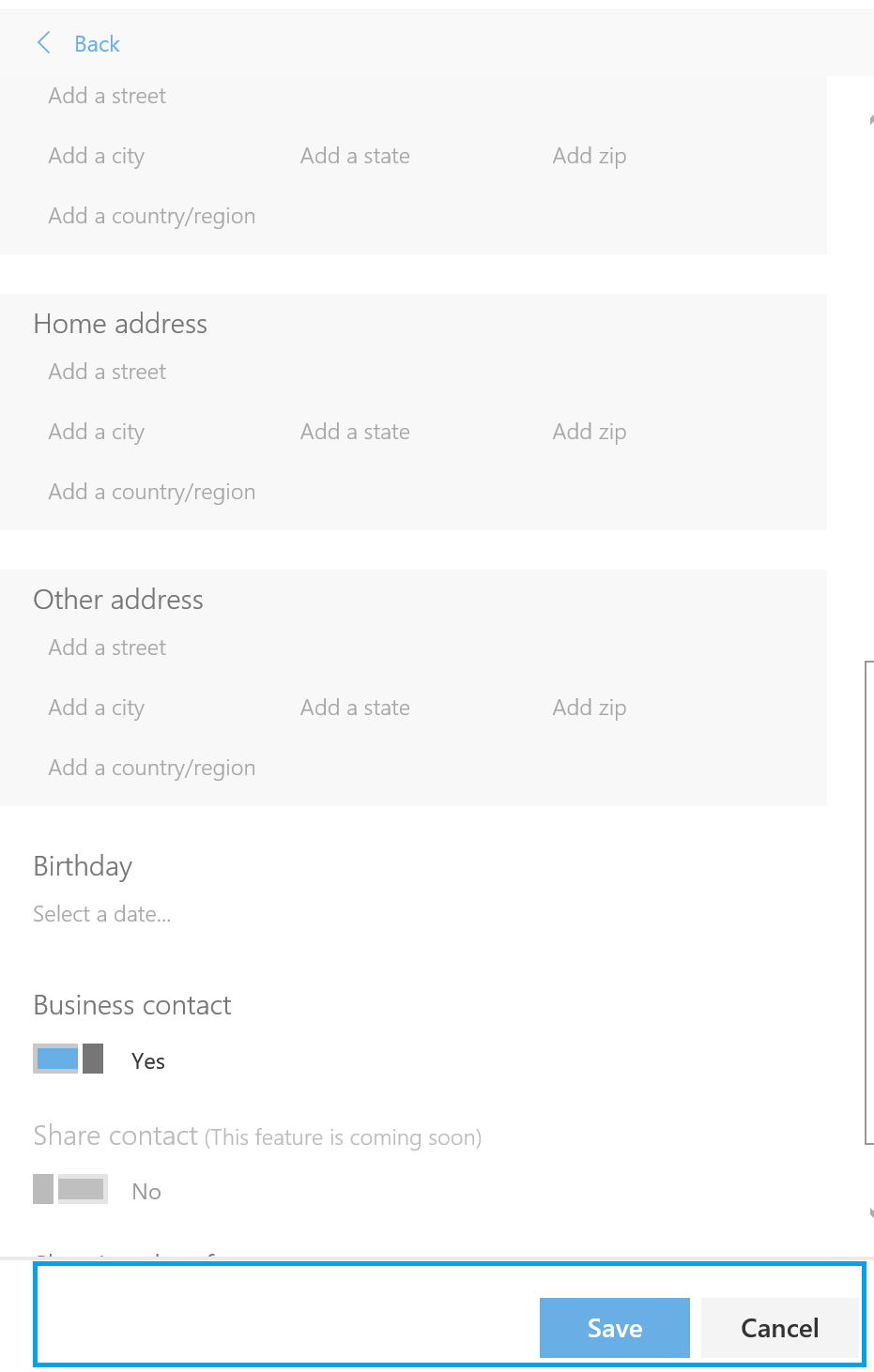
Tornate poi alla lista dei Business Contacts per visualizzare i nuovi contatti.









